Sztuczki, aby udostępnić hasło wifi [Android i iOS]
Tak więc, gdy ktoś prosi o udostępnienie hasła do Wi-Fi, należy to zrobić ostrożnie i selektywnie. Możliwe, że w niektórych przypadkach nie chcesz udostępniać swojego hasła Wi-Fi innej osobie.
Niezależnie od tego, czy musisz udostępnić hasło Wi-Fi z iPhone’a lub urządzenia z Androidem, ten artykuł Ci pomoże.
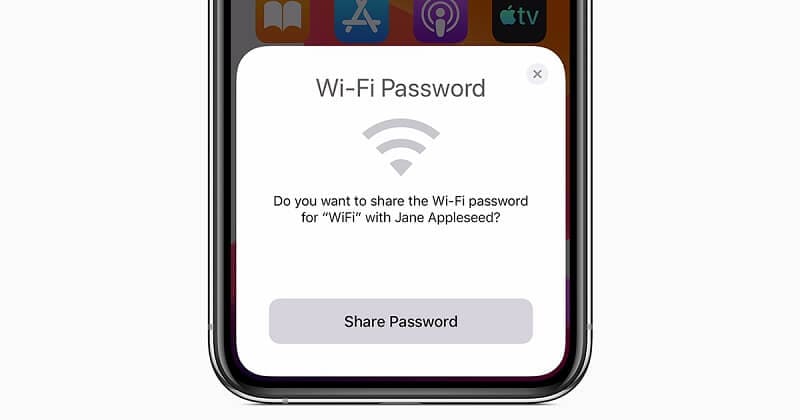
Tutaj omówiliśmy różne sposoby udostępniania hasła Wi-Fi na iOS i Androidzie.
Spójrz!
Część 1: Udostępnianie hasła Wi-Fi na iPhonie
Czy możesz udostępniać hasła Wi-Fi z iPhone’a na iPhone’a?
Tak, możesz. Ale w tym celu upewnij się, że zaktualizowana wersja iOS działa na obu iPhone’ach. Pamiętaj też, że funkcja udostępniania haseł Wi-Fi jest dostępna w systemie iOS 11, dzięki czemu oba telefony są zaktualizowane do systemu iOS 11.
Dodaj także identyfikator Apple ID iPhone’a, któremu chcesz udostępnić hasło. Następnie wykonaj następujące kroki, aby udostępnić hasło Wi-Fi na iPhonie:
- Przejdź do aplikacji Ustawienia.
- Wybierz Wi-Fi z listy.
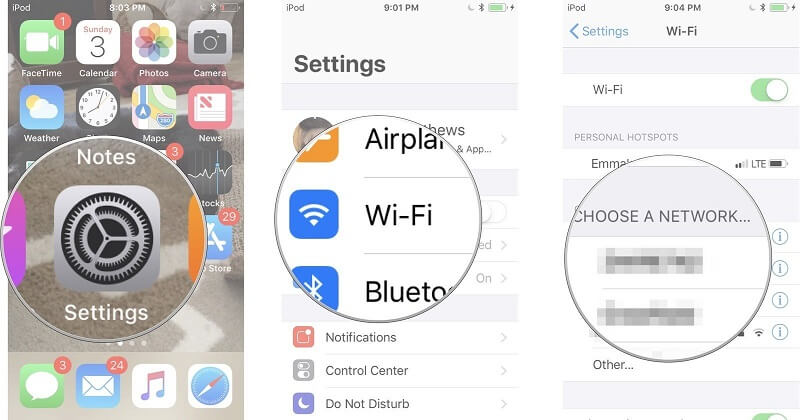
- Przejdź do Wybierz sieć; następnie wybierz sieć Wi-Fi, z którą jesteś połączony lub z którą chcesz się połączyć.
Teraz udostępnij dostęp z urządzenia hosta. W tym celu wykonaj poniższe czynności:
- Urządzenie hosta widzi wyskakujący alert z pytaniem, czy chcesz udostępnić swoją sieć Wi-Fi.
- Wybierz przycisk Wyślij hasło.
- Teraz iPhone będzie współdzielić dostęp do sieci Wi-Fi z innym urządzeniem iOS.
- Na koniec, gdy hasło zostanie pomyślnie udostępnione, możesz dotknąć Gotowe.
W ten sposób możesz błyskawicznie udostępnić swoje hasło Wi-Fi z jednego urządzenia z systemem iOS na inne urządzenie z systemem iOS.
Część 2: Udostępnianie hasła Wi-Fi na Androida
Udostępnianie haseł Wi-Fi na telefonach z Androidem jest dość łatwe w porównaniu do urządzeń z systemem iOS. Jeśli więc chcesz udostępnić hasło Wi-Fi na urządzeniu z Androidem, spójrz na następujące metody. Pamiętaj, że metody udostępniania haseł Wi-Fi na telefonach z Androidem zależą od wersji Androida.
Metoda 1: Udostępnij hasło Wi-Fi na Androidzie za pomocą kodu QR
Pierwszym sposobem udostępnienia hasła Wi-Fi na telefonie z Androidem jest kod QR. To najszybszy i najbezpieczniejszy sposób udostępniania haseł Wi-Fi na urządzeniach z Androidem. W tym celu wystarczy pokazać kod QR swojego telefonu na innym telefonie, aby udostępnić hasło.
Ponownie jest to najszybszy i najbezpieczniejszy sposób, ponieważ skanowanie kodów QR jest niemożliwe dla ludzkich oczu.
Będziesz musiał użyć aparatu w telefonie, aby zeskanować kod QR, aby uzyskać hasło Wi-Fi od innej osoby. Oto kilka kroków, które musisz wykonać, aby udostępnić hasło Wi-Fi na Androidzie za pomocą kodu QR:
- Przede wszystkim znajdziesz identyfikator SSID swojej sieci Wi-Fi. Upewnij się, że w identyfikatorze SSID rozróżniana jest wielkość liter, co oznacza, że powinien zawierać zarówno wielkie, jak i małe litery.
- Następnie pobierz aplikację QR Code Generator na swój telefon z Androidem ze sklepu Google Play. Teraz zainstaluj go na swoim urządzeniu.
- Następnie musisz utworzyć kod QR dla swojego urządzenia. Aby to zrobić, dotknij przycisku „Tekst” i wybierz Wi-Fi z interfejsu.
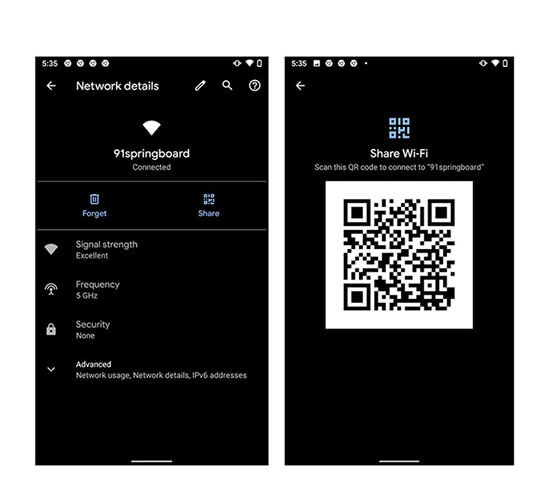
- Teraz nadszedł czas, aby wprowadzić identyfikator SSID, hasło i typ sieci, a następnie kliknąć przycisk zaznaczenia, aby zakończyć proces.
- Zapisz swój kod QR w galerii.
Teraz przekaż kod QR osobie proszącej Cię o udostępnienie Wi-Fi lub znajomemu, który potrzebuje hasła Wi-Fi. Osoba musi otworzyć aparat smartfona, aby zeskanować kod QR, aby dołączyć do sieci Wi-Fi.

Część 3: Aplikacja hasła Wi-Fi
Innym sposobem udostępniania haseł Wi-Fi w systemie Android jest aplikacja do obsługi haseł Wi-Fi. ta aplikacja od Google jest specjalnie zaprojektowana dla urządzeń z systemem Android i iOS. Dzięki tej aplikacji możesz ustawiać lub sterować punktami Google Wi-Fi bezpośrednio z telefonu. Ponadto umożliwia łatwe zarządzanie, kontrolowanie i udostępnianie haseł Wi-Fi.
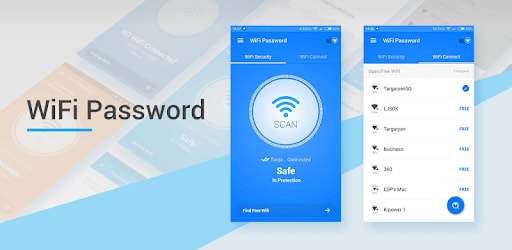
Oto kroki, które musisz wykonać
- Przede wszystkim musisz pobrać i zainstalować aplikację Google Wi-Fi na swoim telefonie komórkowym. Następnie uruchom go, aby zakończyć proces.
- Teraz możesz zobaczyć interfejs aplikacji Google Wi-Fi.
- Więc teraz dotknij „Ustawienia” i wybierz „Ustawienia sieciowe”, a następnie wybierz swoją sieć Wi-Fi.
- Teraz, aby udostępnić hasło Wi-Fi, musisz dotknąć „Ujawnij hasło”, a następnie wybierz przycisk „Udostępnij hasło”.
- W ten sposób możesz udostępnić hasło Wi-Fi innemu użytkownikowi za pośrednictwem wiadomości tekstowych, e-maili lub innych aplikacji do przesyłania wiadomości.
Tak więc korzystanie z aplikacji hasła Wi-Fi jest bardzo łatwe, gdy musisz udostępnić hasło Wi-Fi na urządzeniach z Androidem lub iOS.
Wskazówka: jak znaleźć i zarządzać hasłami iOS?
W dzisiejszych czasach mamy tak wiele haseł do zapamiętania i bardzo łatwo jest je zapomnieć. Aby zarządzać wszystkimi ważnymi hasłami, możesz użyć DrFoneTool – Menedżer haseł (iOS).
Ponadto udostępnianie haseł Wi-Fi na urządzeniach z systemem iOS jest nieco trudne w porównaniu z urządzeniami z Androidem. Możesz znaleźć różne sposoby udostępniania haseł Wi-Fi w Internecie, ale niektóre z nich nie działają na urządzeniach z iOS, takich jak iPhone i iPad.
Aby Ci to ułatwić, oto DrFoneTool – Menedżer haseł dla urządzeń z systemem iOS. Jest to najbezpieczniejszy i najłatwiejszy sposób na znalezienie haseł Wi-Fi na iPhonie.
Funkcje DrFoneTool – Menedżer haseł
Rzućmy okiem na różne funkcje DrFoneTool – Menedżer haseł:
- Bezpieczne: użyj Menedżera haseł, aby ratować hasła na iPhonie/iPadzie bez wycieku danych, ale z całkowitym spokojem.
- Wydajny: Menedżer haseł jest idealny do wyszukiwania haseł na iPhonie/iPadzie bez konieczności ich zapamiętywania.
- Łatwe: Menedżer haseł jest łatwy w użyciu i nie wymaga wiedzy technicznej. Wystarczy jedno kliknięcie, aby znaleźć, wyświetlić, wyeksportować i zarządzać hasłami do iPhone’a / iPada.
Będziesz musiał postępować zgodnie z instrukcjami, aby użyć DrFoneTool – Menedżer haseł, aby zobaczyć hasła Wi-Fi na Twoim iPhonie.
Krok 1: Pobierz DrFoneTool i wybierz Menedżer haseł
Najpierw przejdź do oficjalnej strony DrFoneTool i zainstaluj go w swoim systemie. Następnie z listy wybierz opcję Menedżer haseł.

Krok 2: Podłącz urządzenie iOS do komputera
Następnie musisz podłączyć urządzenie iOS do systemu za pomocą kabla błyskawicy. Gdy zobaczysz na swoim urządzeniu komunikat „Zaufaj temu komputerowi”, naciśnij przycisk „Zaufaj”.

Krok 3: Rozpocznij proces skanowania
Następnie kliknij „Rozpocznij skanowanie”, a wykryje wszystkie hasła do kont na urządzeniu z systemem iOS.

Następnie musisz poczekać kilka minut, aby zakończyć proces skanowania. Możesz najpierw zrobić coś innego lub dowiedzieć się więcej o innych narzędziach dr Fone.
Krok 4: Sprawdź swoje hasła
Teraz możesz znaleźć żądane hasła za pomocą DrFoneTool – Menedżer haseł.

- Przy okazji, czy wiesz, że po znalezieniu hasła możesz je wyeksportować jako CSV, aby je zapisać?
Teraz, po zapisaniu hasła do Wi-Fi, spójrz, jak wyeksportować je do CSV: oto kroki, które musisz wykonać:
Krok 1: Kliknij przycisk „Eksportuj”

Krok 2: Wybierz format CSV, który chcesz wyeksportować.
W ten sposób możesz używać DrFoneTool – Menedżera haseł do zarządzania, zapisywania i udostępniania hasła Wi-Fi na swoim iPhonie. To najlepszy sposób na zarządzanie wszystkimi rodzajami haseł jednym kliknięciem. Spróbuj raz!
Wnioski
Mamy nadzieję, że poznałeś różne sposoby udostępniania haseł Wi-Fi na urządzeniach z Androidem i iOS. Tak więc, jeśli ktoś z twoich przyjaciół lub krewny potrzebuje twojego Hasło do wifi i nie pamiętasz go, a następnie zastosuj dowolną z powyższych metod, aby go udostępnić.
Opcją jest również użycie DrFoneTool – Menedżer haseł do zarządzania hasłami Wi-Fi na urządzeniach z systemem iOS. To narzędzie jest bardzo łatwe w użyciu i jest najbezpieczniejsze. Nie powoduje uszkodzeń urządzenia.
Ostatnie Artykuły: